对于路由器的路由表,大部分网管朋友都很熟悉,但是对于windows
的路由表,可能了解的人就相对少一些。今天我们就一起来看看windows
路由表。
一、 windows路由表条目解释
1.
使用ipconfig /all
查看网卡信息
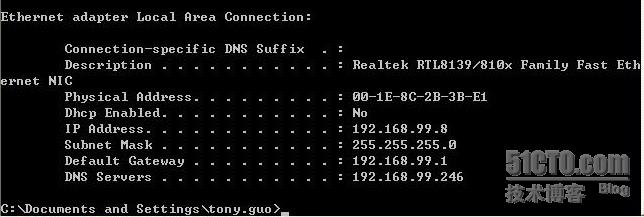
2.
使用route print
命令查看路由表信息,如下图:
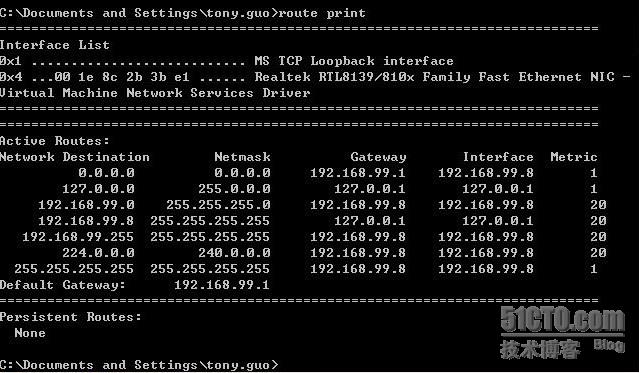
3.
路由表信息解释
1
)名词解释:
Active Routes
:活动的路由
Network destination
:目的网段
Netmask
:子网掩码
Gateway
:网关,又称下一跳路由器。在发送IP
数据包时,网关定义了针对特定的网络目的地址,数据包发送到的下一跳服务器。如果是本地计算机直接连接到的网络,网关通常是本地计算机对应的网络接口,但是此时接口必须和网关一致;如果是远程网络或默认路由,网关通常是本地计算机所连接到的网络上的某个服务器或路由器。
Interface
:接口,接口定义了针对特定的网络目的地址,本地计算机用于发送数据包的网络接口。网关必须位于和接口相同的子网(默认网关除外),否则造成在使用此路由项时需调用其他路由项,从而可能会导致路由死锁。
Metric
:跳数,跳数用于指出路由的成本,通常情况下代表到达目标地址所需要经过的跳跃数量,一个跳数代表经过一个路由器。跳数越低,代表路由成本越低,优先级越高。
Persistent Routes
:手动配置的静态固化路由
2
)第一条路由信息:缺省路由
当系统接收到一个目的地址不在路由表中的数据包时,系统会将该数据包通过192.168.99.8
这个接口发送到缺省网关192.168.99.1
。
3
)第二条路由信息:本地环路
当系统接收到一个发往目标网段127.0.0.0
的数据包时,系统将接收发送给该网段的所有数据包。
4
)第三条路由信息:直连网段的路由记录
当系统接收到一个发往目的网段192.168.99.0/24
的数据包时,系统会将该数据包通过192.168.99.8
这个接口发送出去。
5
)第四条路由信息:本地主机路由
当系统接收到一个目标ip
地址为本地网卡ip
地址的数据包时,系统会将该数据包收下。
6
)第五条路由信息:本地广播路由
当系统接收到一个发给直连网段的本地广播数据包时,系统会将该数据包从192.168.99.8
这个接口以广播的形式发送出去。
7
)第六条路由信息:组播路由
当系统接收到一个组播数据包时,系统会将该数据包从192.168.99.8
这个接口以组播的形式发送出去。
8
)第七条路由信息:广播路由
在系统接收到一个绝对广播数据包时,系统会将该数据包通过192.168.99.8
这个接口发送出去。
9
)Default Gateway
(缺省网关)
二、windows路由表操作
windows
路由表的设置主要通过route
命令,ROUTE
命令格式如下:
ROUTE [-f] [-p] [command [destination] [MASK netmask] [gateway] [METRIC metric] [IF interface]
其中
–f
参数用于清除路由表,-p
参数用于永久保留某条路由(即在系统重启时不会丢失路由)。
Command
主要有PRINT
(打印)、ADD
(添加)、DELETE
(删除)、CHANGE
(修改)共4
个命令。
Destination
代表所要达到的目标IP
地址。
MASK
是子网掩码的关键字。Netmask
代表具体的子网掩码,如果不加说明,默认是255.255.255.255
(单机IP
地址)。如果代表全部出口子网掩码可用0.0.0.0
。
Gateway
代表出口网关。
其他interface
和metric
分别代表特殊路由的接口数目和到达目标地址的跳数,一般默认。
三、双网卡路由配置实例
某公司有两个网络:一个是办公网络192.168.99.0/24
,网关为:192.168.99.1
;一个是用来访问internet
的商务网络192.168.201.0/24
,网关为:192.168.201.1
。现在有一台电脑使用两块网卡,一块连接公司办公网络,IP
地址为192.168.99.8
;另一块连接商务网络,IP
地址为192.168.201.254
。现在需要这台电脑既能访问办公网络,也能访问商务网络。
1.
我们可以使用ipconfig /all
命令来查看该电脑的网卡设置情况,如下图:
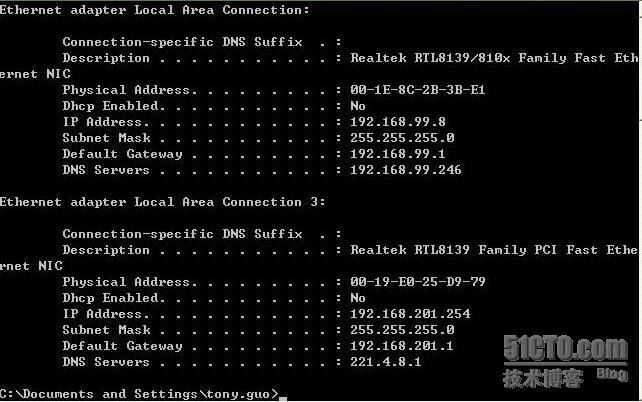
2.
我们再用route print
命令来查看该电脑的路由表信息,该路由表跟上面介绍的路由表是一样的,只是增加了几条网卡2
的路由信息,如下图所示:
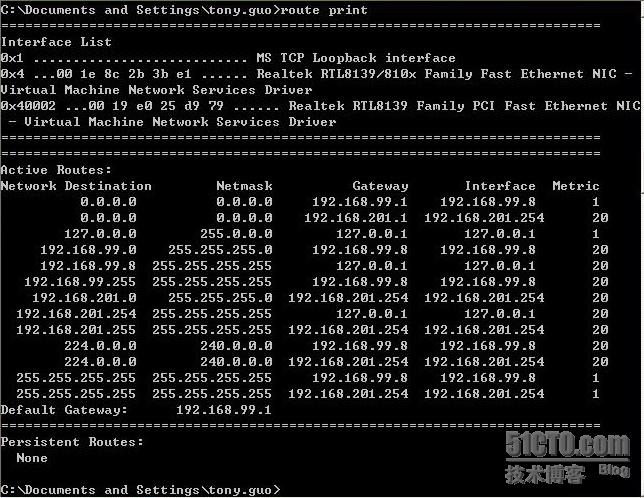
3.
我们可以使用ping
命令来测试网络连接情况,如下图:ping
内网是通的,但是ping
外网不通。也就是说现在该电脑只能访问办公网络,但是无法访问商务网络。
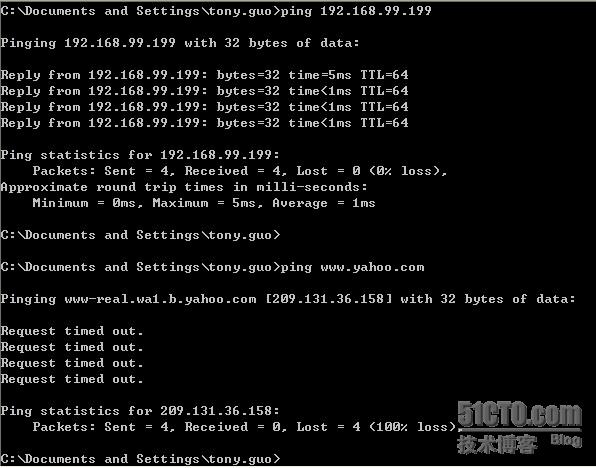
4.
由上面的路由表可以看到,系统有两条缺省路由,这也是造成不能同时访问两个网络的主要原因,要解决这个问题,我们就需要修改路由表。
首先使用route delete 0.0.0.0
这条命令删除缺省路由;
然后手动设置两条路由,如下图所示:
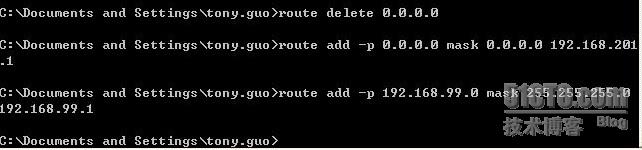
5.
我们再用route print
来查看路由表信息,现在我们可以看到Persistent Routes
下面多了两条静态固化路由,如下图所示:
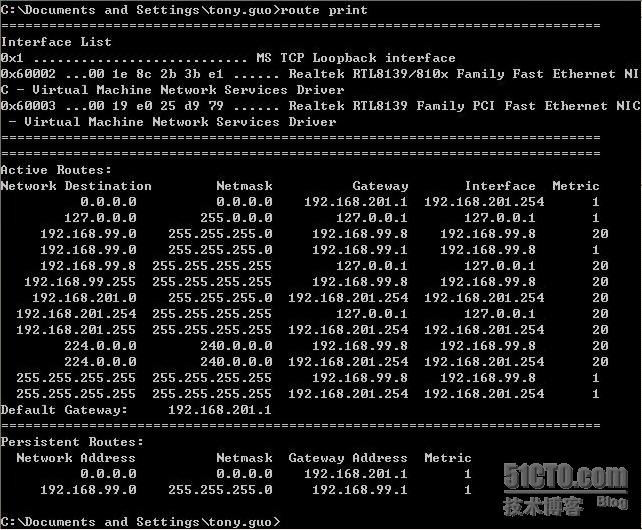
6.
我们再使用ping
来测试一下网络连接情况,如下图,办公网络和商务网络都可以ping
通了。该电脑现在可以正常访问办公网络和商务网络了。
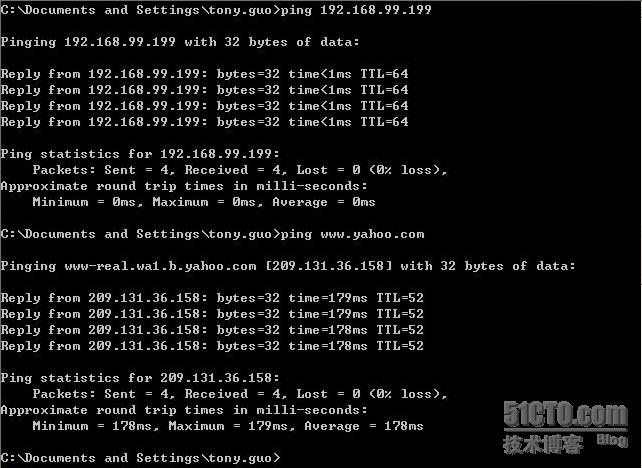
windows
路由表其实是比较简单的,熟悉windows
路由表有利于排除网络故障,所以这里拿出来跟大家分享下。
本文出自 “Tonyguo De博客【知识..” 博客,请务必保留此出处http://tonyguo.blog.51cto.com/379574/176104





















 2320
2320











 被折叠的 条评论
为什么被折叠?
被折叠的 条评论
为什么被折叠?








